秒转软件所有使用帮助
汇集多个软件的使用帮助文章,及各种高效小技巧
wmv格式怎么转换成mp4?分享简单转换方法
被开发并使用20多年的wmv格式在过去,因体积较小的优势常用于在网络上播放和传输,而如今将其转换更通用的mp4格式才是更好的选择。但wmv格式怎么转换成mp4呢?本篇就来分享一个能将wmv和mp4格式互相转换的简单方法。

兼容性是将wmv转换成mp4格式的主要考虑因素,尽管目前的设备对于wmv格式的支持已经良好,但难免个别设备会出现编解码器缺失或其他情况而难以打开。但mp4格式经过长时间的使用,兼容性属于不错的选择。我们可以利用秒转视频转换器,实现格式的转换。它对mp4、avi、wmv、flv等多种视频格式兼容,且支持批量导入文件,转换效能强大又快捷。在界面设计上也十分简洁、明确,转换过程非常简单且容易上手。
接下来就为大家实际操作演示一下:
1、打开【秒转视频转换器】软件,默认处于视频转换功能界面。
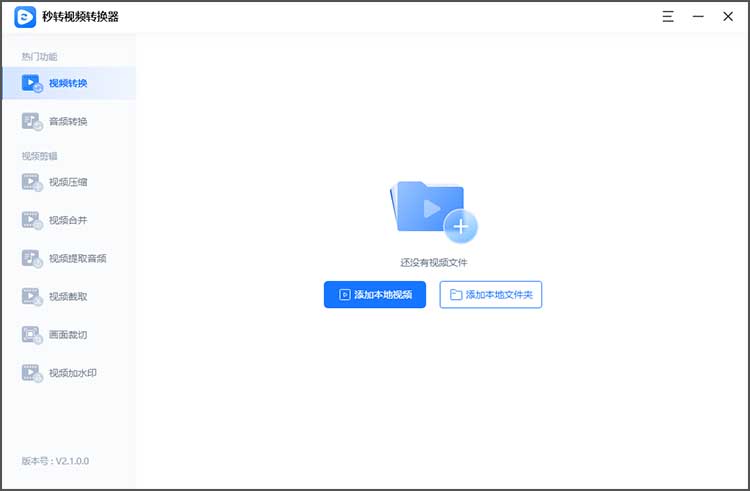
2、点击【添加本地视频】或【添加本地文件夹】(批量转换时使用),将需要转换格式的视频文件导入。
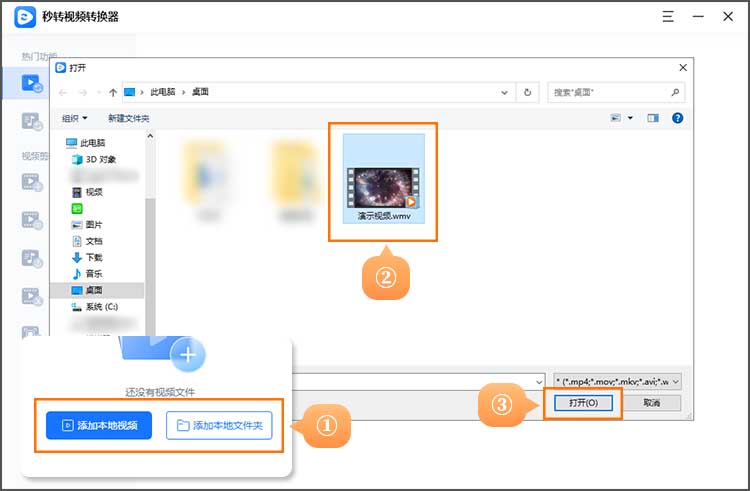
3、点击齿轮按钮,设置视频输出格式和分辨率。
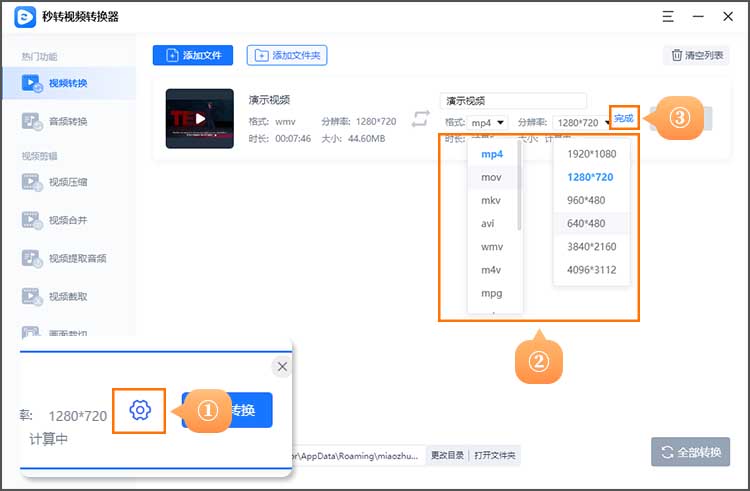
4、设置保存目录,点击【立即转换】或【全部转换】,等待片刻,就能获得输出的视频。
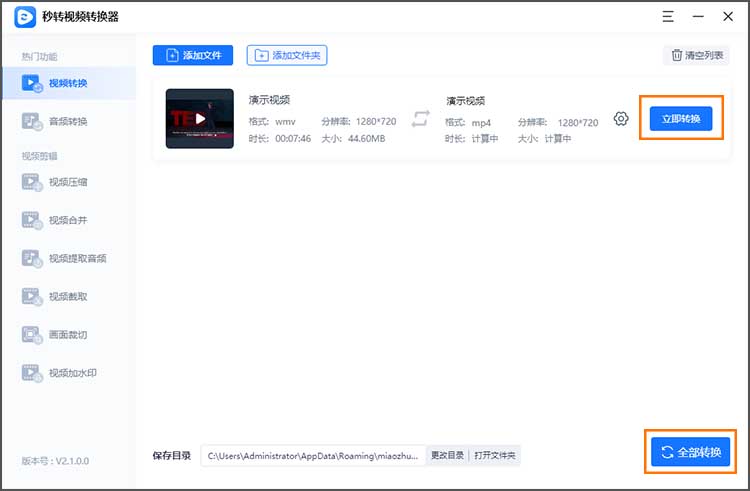
以上就是wmv格式怎么转换成mp4的全部内容,学会的小伙伴可以亲身转换体验一下效果,有其他转换需求如音频转换,也都可以用秒转视频转换器解决哦。
上一篇: 不知道视频格式怎么转换?分享快捷转换方法
下一篇: mkv文件怎么打开?试试转换成mp4








